Како прилагодити звучне шеме за Виндовс 10 -
Виндовс(Windows) звучне шеме су колекције звукова који се аутоматски репродукују током одређених система и догађаја у апликацији, као што су грешке, обавештења или подсетници. Ако сматрате да су тренутна упозорења досадна, можете прилагодити звучне шеме за Виндовс 10(Windows 10) да репродукује оно што желите у свакој ситуацији. Штавише, потребно је само неколико кликова или додира да бисте потпуно искључили свој систем. Овај водич покрива како да прилагодите звучну шему на рачунару, укључујући како да искључите системске звукове у оперативном систему Виндовс 10(Windows 10) :
Како приступити подешавањима Виндовс звучних шема(Windows Sound Schemes)
Ако желите да се бавите звучним шемама за Виндовс 10(Windows 10) , прво морате да отворите прозор звука . (Sound)Најбржи метод је да пронађете икону звучника у системској палети Виндовс 10(Windows 10 system tray) (доњи десни угао) и кликнете десним тастером миша на њу. У контекстуалном менију који се отвори, кликните или додирните Звукови(Sounds) .

Користите икону звучника да бисте приступили Виндовс(Windows) звучним шемама
Алтернатива је да отворите апликацију Подешавања(open the Settings app) и приступите персонализацији(Personalization) .
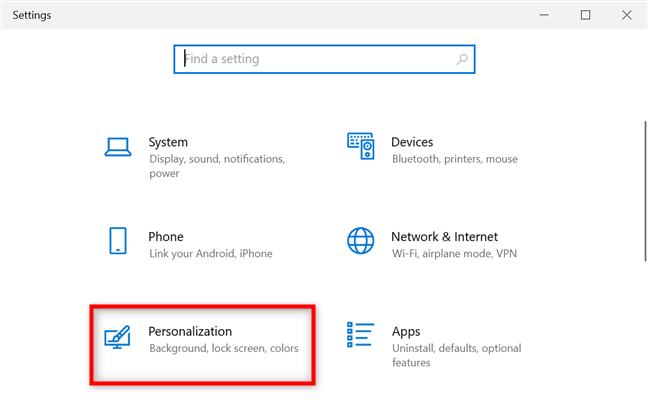
Кликните или додирните Персонализација
Затим приступите картици Теме(Themes) из леве колоне и на десној страни кликните или додирните Звукови(Sounds) .

Кликните(Click) на Звукови(Sounds) да бисте приступили звучним шемама за Виндовс 10(Windows 10)
Без обзира на методу, прозор Звук(Sound) се отвара на картици Звукови(Sounds) , као што се види испод.

Прозор звука из Виндовс 10
Како искључити системске звукове у оперативном систему Виндовс 10(Windows 10)
Виндовс 10 подразумевано долази са само две звучне шеме: Виндовс подразумевано(Windows Default) и Без звукова(No Sounds) .
Ако желите да искључите системске звукове у оперативном систему Виндовс 10(Windows 10) , кликните или додирните падајући мени Соунд Сцхеме и изаберите (Sound Scheme)Без звукова(No Sounds) .
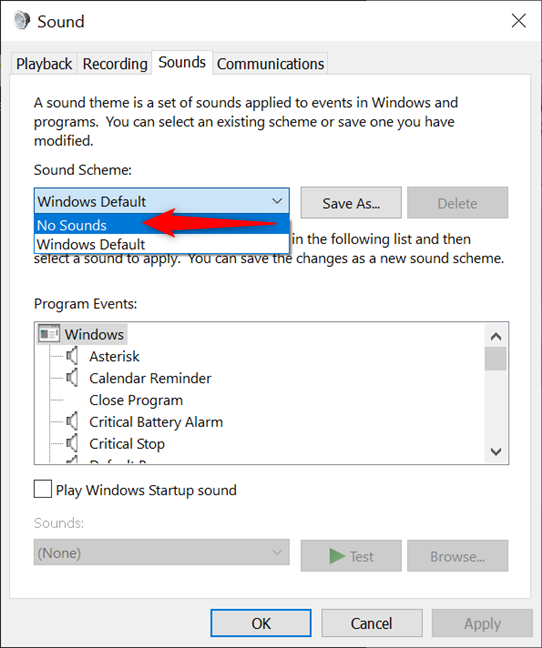
Како искључити системске звукове у оперативном систему Виндовс 10(Windows 10)
САВЕТ:(TIP:) Ако инсталирате или креирате друге звучне шеме на свом Виндовс 10 рачунару или уређају, можете користити и ове кораке да промените активну звучну шему у другу.
Ако желите да искључите звукове само за одређене догађаје, следеће поглавље пружа више детаља о прилагођавању звучне шеме променом жељених звучних ефеката.
Како прилагодити звучну шему или креирати нову
Ако желите да креирате нову звучну шему, почните прилагођавањем звукова који се налазе у постојећој. Да бисте започели, кликните или додирните ставку у одељку Програмски догађаји(Program Events) . Да бисте видели тренутни звук који је додељен овом догађају, можете користити дугме Тест(Test) на дну.

Тестирајте тренутни звук који је додељен догађају
НАПОМЕНА:(NOTE:) Ако желите више детаља о програмским догађајима(Program Events) на овом екрану, прво можете сазнати када Виндовс репродукује сваки звук( when Windows plays each sound) .
Да бисте променили подразумевано упозорење за изабрани догађај, кликните или додирните поље Звукови(Sounds) на дну.

Користите(Use) Звукови да изаберете друго упозорење за изабрани програмски догађај
Ово отвара падајући мени са свим звуцима који су подразумевано доступни у оперативном систему Виндовс 10(Windows 10) . Кликните(Click) или додирните звук који желите да користите за тај догађај.

Изаберите звучну датотеку коју желите да користите за програмски догађај
Алтернативно, такође можете да притиснете Бровсе(Browse) да бисте пронашли и користили било коју ВАВ датотеку(WAV file) на свом Виндовс 10 рачунару за тај догађај.

Претражите(Browse) да бисте пронашли другу ВАВ(WAV) датотеку за свој догађај
Пратите исте кораке за све програмске догађаје(Program Events) које желите да прилагодите. Икона звучника поред оних које измените је истакнута другом бојом да бисте лакше запамтили своје промене.

Икона звучника означава да је догађај измењен
Како да сачувате и избришете звучну шему у оперативном систему Виндовс 10(Windows 10)
Када завршите са променом звукова укључених у шему, требало би да је сачувате како бисте били сигурни да се ваш напоран рад неће изгубити. Ако измените шему и не сачувате је, Виндовс 10 приказује назив звучне шеме са текстом (измењеним)((modified)) поред њега, као што је приказано испод. Кликните(Click) или додирните дугме Сачувај као(Save As) .

Притисните Сачувај као
Унесите име које желите за нову звучну шему у прозору „Сачувај шему као“ и притисните (“Save Scheme As”)ОК(OK) .

Именујте своју нову звучну шему
Од сада, нова шема се приказује на листи звучних шема, а можете је изабрати у Виндовс 10(Windows 10) .

Виндовс 10 чува вашу нову звучну шему
Ако вам досади шема коју сте креирали, можете да користите дугме Избриши(Delete) , а затим потврдите свој избор да је уклоните из Виндовс 10(Windows 10) .
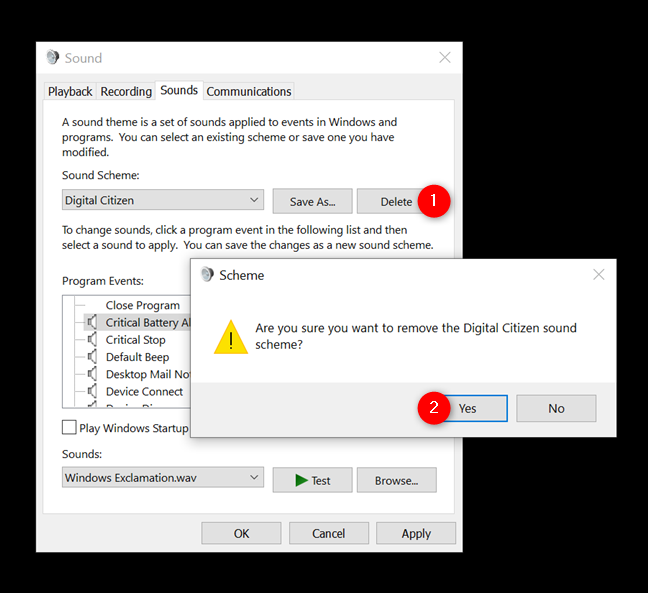
Како избрисати звучну шему у оперативном систему Виндовс 10(Windows 10)
НАПОМЕНА:(NOTE:) Имајте на уму да су звучне шеме повезане са Виндовс(Windows) темама. Подразумевано, теме у пакету са Виндовс 10(Windows 10) користе Виндовс подразумевану(Windows Default) звучну шему. Када промените своју Виндовс 10 тему(change your Windows 10 theme) , звучна шема се такође мења у складу са поставкама нове теме.
Да ли(Did) сте променили или искључили системске звукове у оперативном систему Виндовс 10(Windows 10) ?
Измена звучних шема Виндовс(Windows) - а није баш очигледна. Као резултат тога, многи корисници се не труде да мењају системске звукове у оперативном систему Виндовс 10(Windows 10) и заглављени су са истим досадним упозорењима. Више волимо да уређујемо звучну шему која се користи на нашим уређајима. Ста је са тобом? Да ли(Did) сте изабрали различите звукове или сте потпуно искључили системске звукове? Јавите нам у коментарима.
Related posts
Како подесити подразумевани микрофон у оперативном систему Виндовс 10 -
Где пронаћи брзину освежавања Виндовс 10? Како то променити?
Шта је ИЦМ датотека? Како га користити за инсталирање профила у боји у Виндовс 10?
7 начина да подесите осветљеност екрана у оперативном систему Виндовс 10
Ноћно светло за Виндовс 10: шта ради и како га користити -
9 начина да повећате или смањите јачину звука у Виндовс-у -
Где се чувају снимци екрана? Промените њихову локацију у Виндовс 10 -
Како да зауставите и конфигуришете обавештења о апликацијама за Виндовс 10 (пошта, календар, Скипе, итд.)
Како да тестирате и користите своју веб камеру у оперативном систему Виндовс 10, помоћу апликације Камера
Режим игре у оперативном систему Виндовс 10: Тестирање перформанси у стварном животу у модерним играма
Како сакрити апликације из Виндовс 10 Старт менија -
Креирајте бесплатне мелодије звона по мери за било који паметни телефон помоћу произвођача мелодија
5 начина да конфигуришете како функционише Виндовс 10 претрага
Како одабрати подразумевани ГПУ за игре или апликације у оперативном систему Виндовс 10
Како учинити да Виндовс 10 Филе Екплорер приказује сличице за све медијске датотеке
Како да калибришете свој монитор у оперативном систему Виндовс 10
Како користити ноћно светло у оперативном систему Виндовс 11 -
7 сајтова на којима можете преузети бесплатне иконе на радној површини за Виндовс 10
Како да промените шаблон приказа фасцикле у Виндовс 10 Филе Екплорер-у
Како уклонити или сакрити траку из Филе Екплорер-а у оперативном систему Виндовс 10
